
Écrit par Jan
Mis à jour le
8 septembre 2023
·
08 h 55
Comment utilisez-vous le Google Play Store sur un Chromebook ?
Un Chromebook, vous permet d'utiliser le Google Play Store pour télécharger et installer des applis Android. Dans cet article, vous découvrirez comment activer le Google Play Store. De cette façon, vous pourrez rapidement démarrer vos applis préférées.
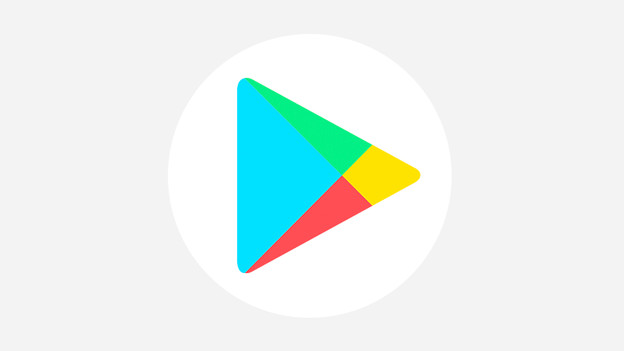
Étapes
En seulement 3 étapes, nous vous expliquons comment activer le Google Play Store sur votre nouveau Chromebook. Les étapes suivantes sont expliquées :
- Ouvrez les paramètres.
- Activez Play Store.
- Acceptez les conditions générales.
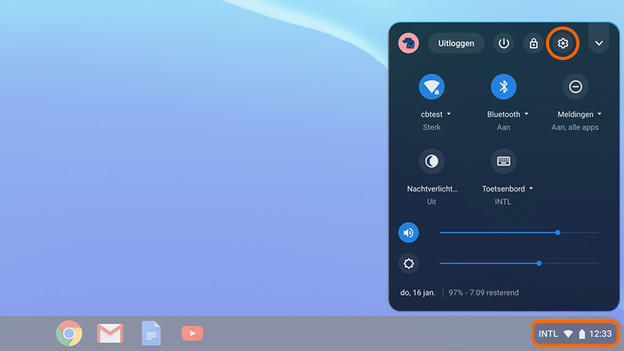
Étape 1 : ouvrir les paramètres
Cliquez sur l'heure en bas à droite de la barre de menu. Ensuite une nouvelle fenêtre s'ouvre. Cliquez sur l'icône de la roue dentée ici. Cette icône vous guidera au menu des paramètres.

Étape 2 : activer
Faites défiler vers le bas avec votre souris ou votre Touchpad jusqu'à ce que vous atteigniez la rubrique Google Play Store. Cliquez sur Activer ici ou si vous avez des paramètres de langue anglaise sur Activer. Vous trouverez ce bouton à côté de Installer les applications et les jeux vidéos de Google Play sur votre Chromebook.

Étape 3 : conditions générales
Une nouvelle fenêtre avec les conditions d'utilisation s'ouvre. Pour utiliser le Google Play Store, vous devez accepter ces conditions. Cliquez sur Plus et lisez attentivement les conditions. Sélectionnez J'accepte si vous avez lu et accepté les "petits caractères". Vous utilisez le Chromebook en anglais ? Alors appuyez sur Accepter.
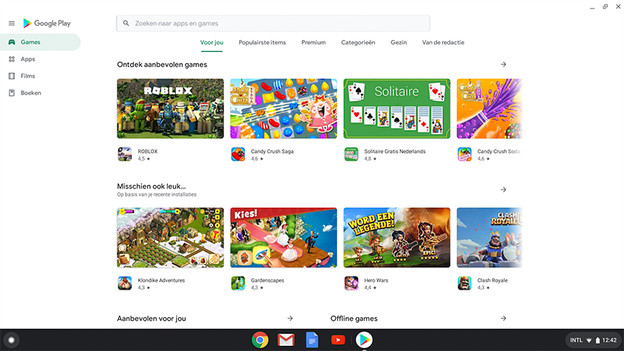
Mission accomplie
Votre Chromebook va maintenant installer le Google Play Store. Une fois que le processus réussit, le Play Store s'ouvrira automatiquement. Vous voulez ouvrir la boutique d'applis ultérieurement? Alors, allez dans le lanceur et cliquez sur l'icône Play Store.
Article de Jan
Spécialiste Ordinateur portable.
